Пользовательская сцена |
  
|
Вызов команды:
Пиктограмма |
Лента |
|---|---|
Фотореализм > Настройки > Применить сцену > Сцена Вид > 3D модель > Применить сцену > Сцена |
|
Клавиатура |
Текстовое меню |
|
|
Команда позволяет создать новую пользовательскую сцену. Сцена – объект, который содержит информацию о номенклатуре отображаемых элементов 3D модели и параметрах их отображения.
Общая информация о сценах доступна в разделе Сцена.
После вызова команды для создания сцены нужно выполнить следующие действия:
1.Задать основные параметры сцены, в том числе имя сцены и направление точки взгляда.
2.Выбрать элементы модели, которые будут показаны в сцене.
3.Выбрать элементы модели, которые будут скрыты из сцены.
4.Изменить параметры стиля для выбранных элементов модели (необязательное действие).
5.Добавить в сцену существующий сценарий анимации (необязательное действие).
6.Выбрать 3D сечения, которые будут применены к модели в сцене.
7.Настроить качество сетки для тел сцены.
8.Воспользоваться предварительным просмотром сцены (необязательное действие).
9.Закончить ввод (<Ctrl>+<Enter>).
Созданные сцены размещаются в папке Сцены дерева модели. Внутри ветки сцены в дереве модели показывается список элементов модели, добавленных в список Показать элементы в параметрах сцены, а также сечения и сценарии анимации, используемые в сцене. Если в качестве направления сцены используется одна из стандартных точек взгляда, иконка сцены совпадает с иконкой этой точки.
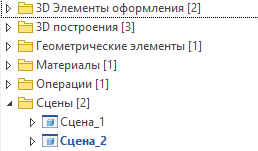
Редактировать пользовательскую сцену можно, вызвав команду ![]() Изменить из контекстного меню сцены. Содержимое окна параметров при этом совпадает с таковым при создании сцены. Кроме для редактирования сцены можно использовать диалог параметров.
Изменить из контекстного меню сцены. Содержимое окна параметров при этом совпадает с таковым при создании сцены. Кроме для редактирования сцены можно использовать диалог параметров.
Для активации сцены, т.е. отображения содержимого 3D окна в соответствии с параметрами выбранной сцены, нужно воспользоваться командой Применить сцену, которую можно вызвать из ленты, контекстного меню сцены или контекстного меню 3D окна. Пользовательскую сцену также можно применить, нажав
![]()
![]() на ней в дереве модели. Активная сцена выделяется в дереве модели полужирным шрифтом, как показано на картинке выше. При работе в сцене можно включить режим
на ней в дереве модели. Активная сцена выделяется в дереве модели полужирным шрифтом, как показано на картинке выше. При работе в сцене можно включить режим Добавлять элементы только в активную сцену. При этом режиме новые элементы модели будут добавлены только в эту сцену и сцену по умолчанию.
Основные темы в этом разделе:
См. также:
•Добавлять элементы только в активную сцену